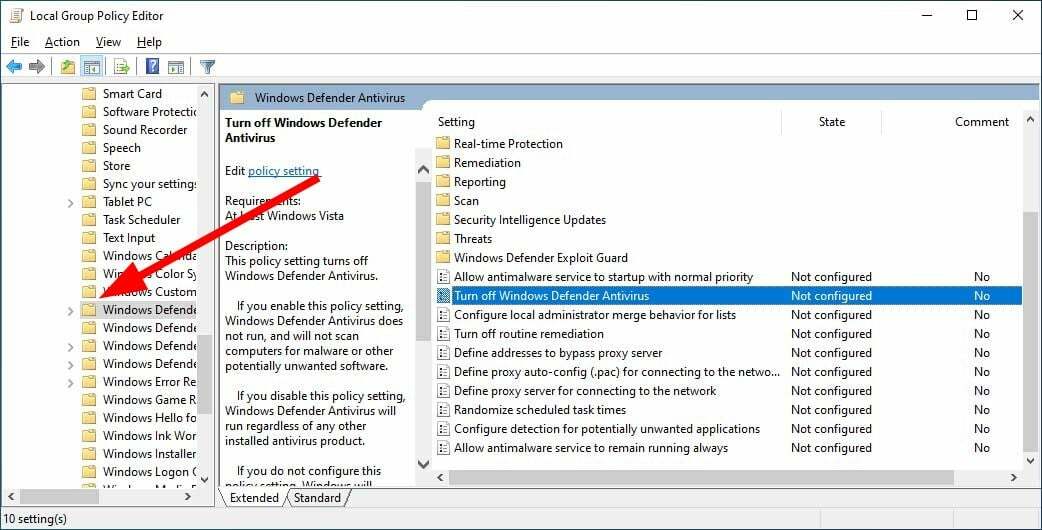- A Windows Defender 0x800704ec hibakódot egy csoportházirend blokkolhatja.
- Manuálisan elindíthatja szolgáltatásait az operációs rendszer dedikált eszközével.
- Ésszerű megoldás a kérdésért felelős házirendek módosítása a Windows megfelelő szerkesztőjével.
- Természetesen megfeledkezhet a beépített víruskereső javításáról, és telepíthet egy jobb, harmadik féltől származó biztonsági szoftvert.

Ez a szoftver folyamatosan futtatja az illesztőprogramokat, és így megóvja az általános számítógépes hibáktól és a hardverhibáktól. Ellenőrizze az összes illesztőprogramot most 3 egyszerű lépésben:
- Töltse le a DriverFix alkalmazást (ellenőrzött letöltési fájl).
- Kattintson a gombra Indítsa el a szkennelést hogy megtalálja az összes problémás illesztőprogramot.
- Kattintson a gombra Frissítse az illesztőprogramokat új verziók beszerzése és a rendszer hibás működésének elkerülése érdekében.
- A DriverFix alkalmazást letöltötte 0 olvasók ebben a hónapban.
Az egyik legjobb tulajdonsága Windows 10 mivel az operációs rendszer mennyire önfüggetlen az előre telepített funkciókról.
Például a Windows Defender, akkor soha nem kell használnia harmadik féltől származó víruskereső eszközt vagy tűzfalat.

A Windows Defender azonban nem hibátlan, erre jó példa hiba 0x800704ec kód, amellyel sok felhasználó számolt be.
Szerencsére rengeteg megoldás kipróbálható, hogy megszabaduljon ettől a problémától, és ezeket az alábbi cikkben át fogjuk vizsgálni.
Hogyan lehet kijavítani a Windows Defender 0x800704ec hibát?
1. Engedélyezze a Windows Defender Services szolgáltatást
- nyomja meg ablakok + Rbillentyűparancs.
- Begépel szolgáltatások.msc és nyomja meg Belép.
- Keresse meg a (z) szolgáltatásait Windows Defender ban,-ben Szolgáltatások listát annak ellenőrzéséhez, hogy futnak-e.
- Válassza ki azokat a szolgáltatásokat, amelyek üres táblával rendelkeznek a Állapot oszlop.
- Kattintson jobb gombbal rájuk, és válassza a lehetőséget Rajt.

- Indítsa újra a PC-t.
Ez a hiba jelezheti, hogy a Windows Defender nem működik, ezért a fenti lépéseket manuálisan kell elindítania.
2. Tiltsa le és távolítsa el az összes harmadik féltől származó vírusirtót
Nem ritka, hogy harmadik féltől származó víruskereső eszközök is beavatkoznak a Windows Defenderbe, legtöbbször még az indítását is megakadályozzák.
Mint ilyen, egyszerűen nyissa meg a telepített programok listáját, és távolítsa el azt, mint bármely más szoftvert, miközben az eltávolítási beállítás képernyőn megjelenő utasításait követi.
Jegyzet: Egyes víruskereső eszközök csak a fejlesztő webhelyéről letöltött dedikált eltávolítókon keresztül távolíthatók el. Ezért feltétlenül dokumentálja magát az adott víruskereső eszköz eltávolításának lépéseivel kapcsolatban.
3. Módosítsa a csoportházirendet
- nyomja meg ablakok + R.
- Begépel gpedit.mscés nyomja meg Belép (Ezzel megnyílik a csoportházirend-szerkesztő).
- Kattintson duplán a adminisztratív sablonok mappát a Számítógép konfigurációja.
- Választ Windows alkatrészek.

- Válassza a lehetőséget Windows Defender Antivirus és megtalálni Kapcsolja ki a Windows Defender Antivirus programot jobbra.

- Dupla kattintás Kapcsolja ki a Windows Defender Antivirus programot.
- Válassza a lehetőséget Nincs beállítva majd kattintson Alkalmaz és rendben.
Amint maga a hibaüzenetből is kiderül, a Windows Defender problémáját egy rosszul megtervezett probléma okozza Csoportházirend. Mint ilyen, a legjobb módja annak módosítása.
4. Bizonyos regiszterek módosítása
- nyomja meg ablakok +R.
- Begépelregedit és nyomja megBelép (Ezzel megnyílik aBeállításszerkesztő).

- Lépjen a következő címre, és törölje a msseces.exe bejegyzés mindkettőjüktől:
HKEY_LOCAL_MACHINE / SZOFTVER / Házirendek / Microsoft / Windows Defender - megtalálja REG – SZ a jobb oldalon, és kattintson duplán az érték 0-ra állításához.
- Indítsa újra a PC-t.
Nem érhető el a Beállításszerkesztő? A dolgok nem annyira félelmetesek, mint amilyennek látszanak. Nézd meg ezthasznos útmutatóés gyorsan megoldja a kérdést.
5. Telepítsen egy jobb víruskeresőt
A Microsoft Windows Defender remek védelmi eszköz a számítógép védelmére az operációs rendszer telepítése után, de nem olyan közeli, mint egy harmadik féltől származó biztonsági megoldás.
Ha el akarja kerülni az ilyen hibákat és a módosító munkameneteket, akkor javasoljuk az alábbihoz hasonló teljes értékű víruskereső alkalmazását.
Ebben az eszközben több mint 110 millió felhasználó bízik a világ minden tájáról, így kiváló és biztonságos választás.
Ha teljes banki és online fizetést szeretne teljes bizalommal folytatni, ez kétségtelenül az Ön számára megfelelő megoldás.

ESET Internet Security
Megszabadulni a hibáktól és a fejfájástól, és megbízható és hatékony védekezésbe kezd minden fenyegetés ellen.
Ezeknek a lépéseknek a végrehajtásával minden további probléma nélkül képesnek kell lennie a Windows Defender indítására és újbóli használatára.
De ha unja a hibák kijavítását, fontolja meg egy dedikált vírusirtó kiválasztását a a legjobb vírusirtók korlátlan licenccel.
A fent említett megoldások közül melyik segített megkerülni ezt a problémát? Mondjon nekünk egy üzenetet az alábbi megjegyzések részben.